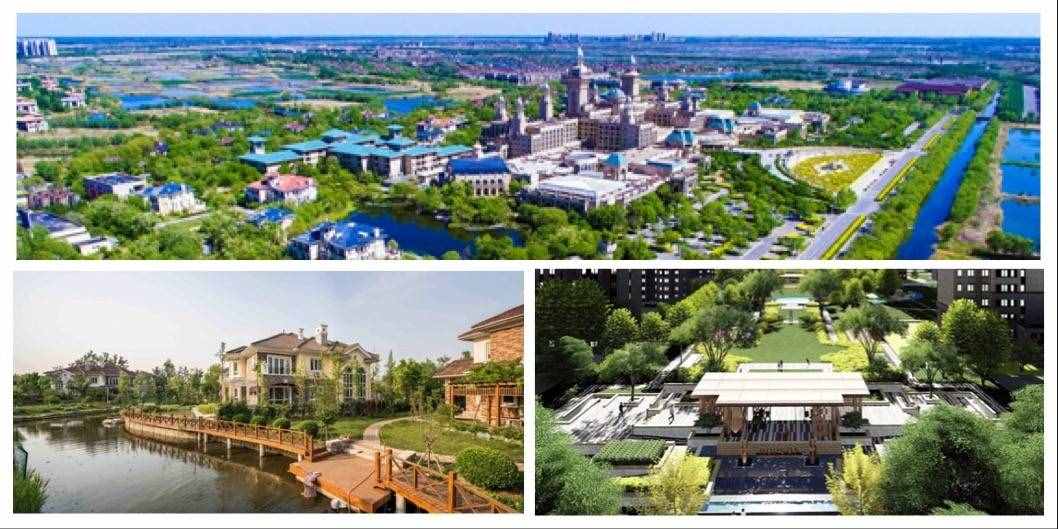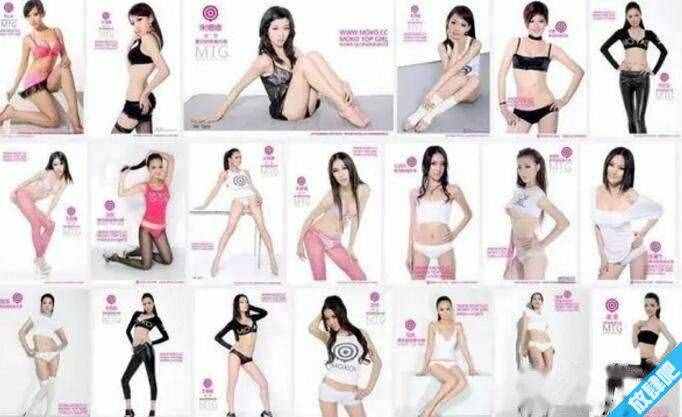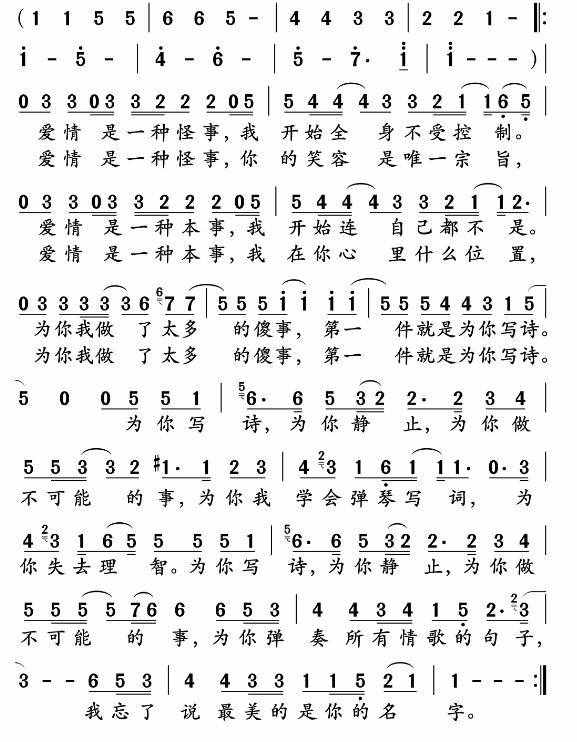苹果双系统怎么切换(苹果切换系统按哪个键 有什么方法【图文】)
苹果双系统怎么切换(苹果切换系统按哪个键 有什么方法【图文】)
如今 苹果 电脑基本上主要使用的系统是Macos系统,因为它和win7以及xp系统有所不同,而我们一般使用win7或者xp系统会多一些,开始使用的时候会很不习惯。为了方便,很多朋友都会为自己的苹果电脑安装双系统,以便于平时的工作、学习,平时也可以随意切换系统。但是在此操作过程可能会有一些疑问,比如苹果切换系统按哪个键呢?使用什么方法进行操作?
一、开机按Option键。
这种方法是使用最多的方法,也是最常用的方法。这个其实很简单,就是开机之后,一直按着Option键,直到系统启动选择界面出现之后再松手。然后会出现系统选择界面,按左右方向键选择我们需要启动的系统,选中之后,直接鼠标左键点击,或者回车键确认即可。
二、在系统里面设置
在我们的Mac系统的系统偏好设置里面,有一个启动磁盘的选项,里面有我们可启动的磁盘的分区选项,我们可以设置系统的默认启动选项。可以看到,我的启动磁盘里面有一个Mac系统的启动盘,另外两个黄色的盘是我移动硬盘上的可启动磁盘。我的电脑也是用Bootcamp安装了Windows系统,但是在启动磁盘选项里没有Windows分区的选项,有些用Bootcamp安装了Windows系统的朋友这里可以看到Winodws的启动选项,这是什么原因呢?
我们知道苹果系统默认对NTFS写功能是没有开启的,也就是说NTFS格式的分区上面的文件只能读,不能写。因此很多情况下我们会安装Paragon NTFS这个NTFS读写插件来实现NTFS的读写功能。安装这个插件之后,在系统偏好设置里面可以看到Paragon NTFS的控制面板。双击打开NTFS for Mac OS X控制面板。可以看到我们可以在这里设置BOOTCAMP分区的作为默认的启动分区。也就是设置Windows系统作为默认启动的系统。
同样在Windows系统下面我们也可以设置默认以Mac系统启动,Windows系统安装完毕,装好驱动之后,在右下角菜单栏有一个Bootcamp的控制面板,点击Bootcamp,我们可以看到有一个在Mac OS X启动的选项,如果我们点击这个重启进入Mac系统,那么下次系统就默认以Mac系统启动,直到我们又更改了启动设置为止。
产品概览苹果(Apple)| 苹果MacBook Air 13(Broadwell)系列|更多笔记本苹果MacBook Air 13寸(酷睿i5-5350U/8G/128G)
处理器:Intel Core i5-5350U(1.8GHz/L3 3M)内存容量:8GB硬盘容量:128GB SSD屏幕尺寸:13.3英寸分辨率:1440×900显卡芯片:Intel HD 6000网友评分:3.7参数 报价 图片 点评 评测 论坛 经销商我们都知道,苹果电脑相对于传统的PC来说,兼容性很好,而且系统运行起来也非常稳定,但是相对来说它的价格会偏高一些。其中,苹果电脑最大的优点之一便是它可以实现双系统之间的切换,而且也可以进行默认进入系统的设置。对于切换系统具体的方法小编主要介绍两种,便是开机按Option键以及在系统里面设置,大家可以参考一下,相信能够帮助到大家。

 苹果MacBook Air 13寸(酷睿i5-5350U/8G/128G)
苹果MacBook Air 13寸(酷睿i5-5350U/8G/128G)